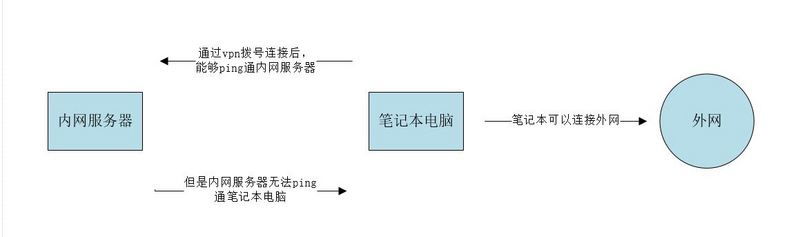如何将AirPods连接到笔记本电脑
AirPods 无缝连接 与Apple 设备 ; 在您的 iPhone 上收听播客或在 iPad 上观看您最新的流媒体,而不会打扰您周围的任何人。 但您不仅限于 Apple 制造的小工具; 借助蓝牙的强大功能,AirPods 可以 连接到 Android 设备 以及您的 PC。
的说法,无论您是需要淹没您的同事还是保持 Zoom 通话的私密性。
如何将 AirPods 连接到 Windows PC
AirPods 通过蓝牙连接到您的 Windows 笔记本电脑,因此请确保该功能已打开。 前往“设置”>“设备”>“蓝牙和其他设备”,如果尚未激活蓝牙,请将其打开。 它也可以通过任务栏访问, Windows 11 有一个 蓝牙快速设置选项 。
在顶部,单击“添加蓝牙或其他设备”。

在常规设置或任务栏中查找蓝牙设置。从菜单顶部选择“蓝牙”:

选择蓝牙以添加要配对的新设备。
- 确保您的 AirPods 在他们的盒子里。 将其翻开并按下背面的白色小按钮。
- 按下 AirPods 外壳背面的白色按钮,发出蓝牙配对信号。
- 等到指示灯变白。
- 等到绿灯变白。
您的 AirPods 应显示在“添加设备”下的列表中。 选择您的 AirPods。

当它出现在您的蓝牙设置中时,选择 AirPods。
当您的 AirPods 连接到您的 PC 时,将显示一条消息,说明您的 AirPods 已准备就绪。

确认配对您的 AirPods。
您的计算机应该会记住您的 AirPods。 下次您要连接时,请在可用蓝牙设备列表中查找它们,如果它们没有自动连接,请单击以进行连接。
以上是 如何将AirPods连接到笔记本电脑 的全部内容, 来源链接: utcz.com/dzbk/921120.html